错误的池标题错误是一个常见的BSOD问题。当它发生在你身上时,你的电脑会死机,显示为蓝屏死机。但是你知道它是什么吗?是怎么导致蓝屏死机的?
不好的池题是什么?
错误的池头是内存分配失败。而这个stop错误出现在64位Win10系统上,错误代码为0x00000019。有时,当您安装新软件或程序或从Windows 7/8升级到64位Win10系统时,
这个错误的BSOD将落在你的电脑上。
How does the wrong pool title lead to BSOD?
错误的池头之所以会导致BSOF,是因为它在进程中进入了内存池却不能正确的将自己从池中移除,所以在64位的Win10系统上内存池的头被破坏了。
在此基础上,显而易见,坏池表头蓝屏死机的直接原因是RAM内存问题。
通过进一步的调查,你可以看到在64位Win10系统上出现这种BSOD错误还有很多其他原因,比如驱动不兼容、文件损坏、部分恶意字节等。
知道为什么坏池标题发生,你应该有目的地修复它。
死亡的烂池标题蓝屏怎么修复?
在设置池头问题以解决此错误之前,您应该确定您是否可以登录到64位Win10系统。如果做不到这一点,请在开头输入。
或者,如果这是错误的池头第一次出现,尝试重新启动计算机,看看它是否可以再次恢复正常。
解决方案1:运行Windows内存诊断工具。
要检查BSOD的坏头是否由RAM内存故障引起,您将使用64位Win10系统上的收件箱内存诊断工具。从这个意义上说,你可以确切地知道RAM内存是否损坏。
1.按Windows S,然后键入Windows内存诊断。
2.右键单击结果以管理员身份运行。
3.在Windows内存诊断窗口中,选择立即重新启动并检查问题。
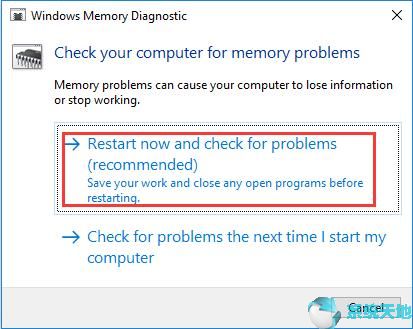
重启时,64位Win10系统会告诉你RAM内存是否有问题。当你扫描内存并采取一些措施(如更换新的RAM模块)时,你也可以解决坏池头BSOD。
解决方案2:更新驱动程序
您的PC进入坏池内存的一个可能原因是64位Win10系统上的驱动程序配置错误、损坏或过期。更新所有驱动程序是一个不错的选择。
如果您发现您的计算机在观看视频或玩游戏时被坏池标题绊倒,问题可能是图形或视频卡驱动程序。因此,您可以在设备管理器中更新驱动程序。
转到设备管理器显示适配器图形驱动程序更新驱动程序。
64位Win10系统上修复错误池头的五种方法
选择让64位Win10系统自动搜索更新。然后按照说明完成该过程。您可以用同样的方法更新网络或显卡驱动程序。
然而,有时,由于未知的原因,您的PC在64位Win10系统上遇到错误的池标题。在这种情况下,您不知道应该更新哪个驱动程序。
在这种情况下,建议您使用。它可以帮助您下载64位Win10系统上所有设备的最新驱动程序,如显卡驱动程序和图形驱动程序。
1.在计算机上安装了Driver Doctor之后,您现在可以在PC上运行它了。
2.单击立即扫描。您将允许驱动医生搜索您的电脑与过时或有问题的驱动程序。
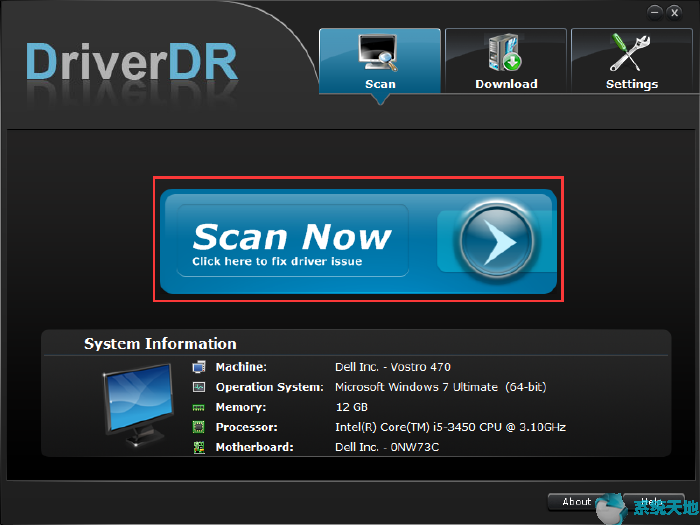
3.单击获取驱动程序。
4.点击“全部下载”。驱动医生将为您下载所有最新的驱动程序。
当所有64位Win10系统的最新驱动程序安装在您的PC上时,BSOD错误池标题问题将不再存在。
解决方案3:卸载防病毒软件
如果刚在64位Win10系统上安装了第三方反恶意软件程序(如Malwarebytes)时遇到错头错误,请将其从PC上删除。可以让你的电脑从BSOD错误中恢复。
1。
2.在程序下,单击卸载程序。
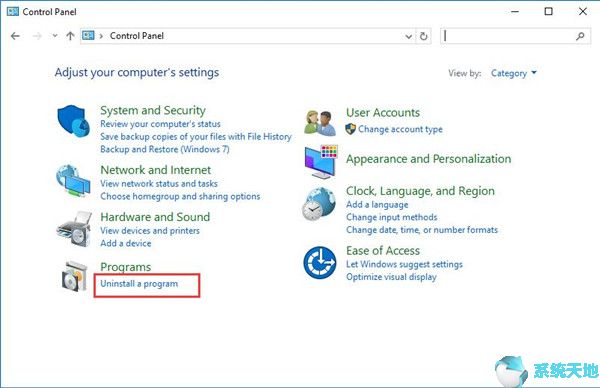
这里你应该按类别检查。
3.在“程序和功能”窗口中,右键单击有问题的程序将其卸载。
在这里,您可以决定卸载Malwarebytes等反恶意软件,以确保它不会在64位Win10系统上导致错误的池标头错误。
解决方案4:断开外部设备
既然已经查了软件问题,为什么不试着调查一下硬件问题是否有问题?
建议您插入除鼠标和键盘之外的所有外部设备。
如果由于某些硬件设备而出现坏池头BSOD错误,当连接断开时,BSOD问题将从64位Win10系统中消失。
解决方案5:关闭快速启动
据报道,Windows有启动的默认设置,如快速启动选项。出于未知的原因,人们抱怨说,当他们启用这个选项时,他们的PC进入BSOD,并提醒他们在64位Win10系统上有一个错误的池标头错误。
1.转到开始设置系统找到电源和睡眠,然后单击其他电源设置。
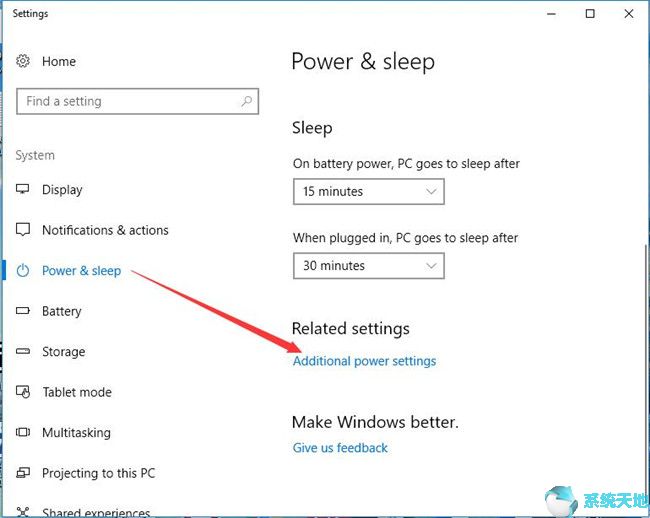
2.点击“选择电源按钮的功能”。
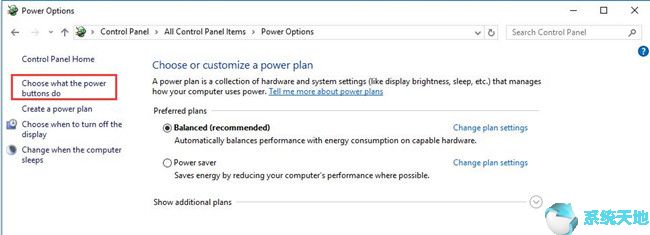
3.单击“更改当前不可用的设置”。只有这样,我们才能为您提供快速启动选项。
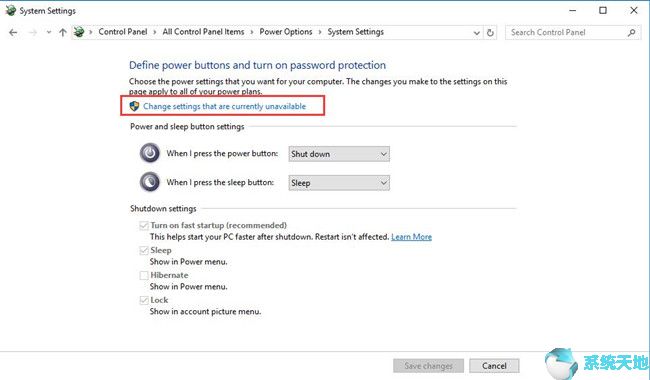
4.取消选中复选框以启用快速启动。然后单击保存更改以使其生效。
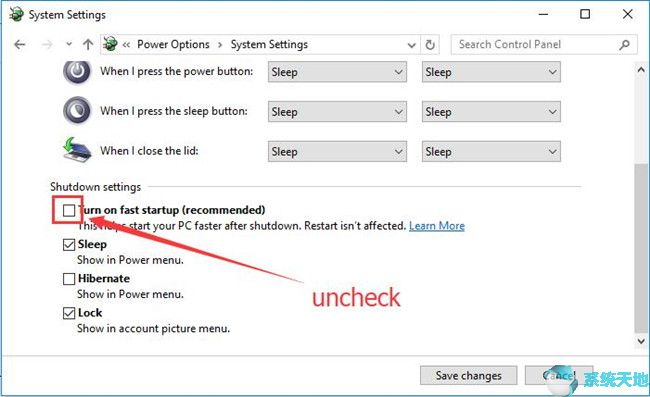
只要禁用64位Win10系统的快速启动,你的PC就不会丢失内存池中的一些进程,从而导致坏池头错误。
最重要的是,我建议你参考这篇文章,以获得64位Win10系统上错误池头错误的有效解决方案。如果您有任何不可避免的BSOD问题,如或,也可以联系我们。